So richtest Du Lightbox bei Weebly ein



Eine Lightbox ist ein Gestaltungsmittel für die Darstellung von Bildern auf Webseiten. Dabei wird beim Anklicken eines Bildes der Rest der Homepage abgedunkelt, wohingegen das Bild, meist etwas vergrößert, dadurch prominent hervorgehoben wird. Der Effekt erinnert an die Leuchttische in Foto- und Bildagenturen, auf denen die Filme von unten her beleuchtet angesehen und präsentiert werden. Daher auch der Name für dieses Webdesign-Element.
Da die Lightbox ein sehr populäres Design-Element ist, ist dieses natürlich auch in Homepage Baukästen zu finden.
Hinweis: Als Funktion steht die Lightbox bei Weebly.com standardmäßig nur bei dem Element „Bild“, nicht aber beim Element „Diashow“ zur Verfügung. Sie trägt hier auch nicht den geläufigen Namen „Lightbox“, sondern wird eingedeutscht als „Leuchtkasten“ bezeichnet.
1 Das Element „Bild“ bei Weebly einfügen
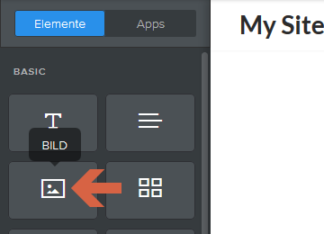
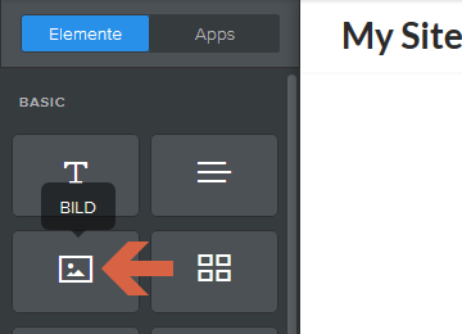
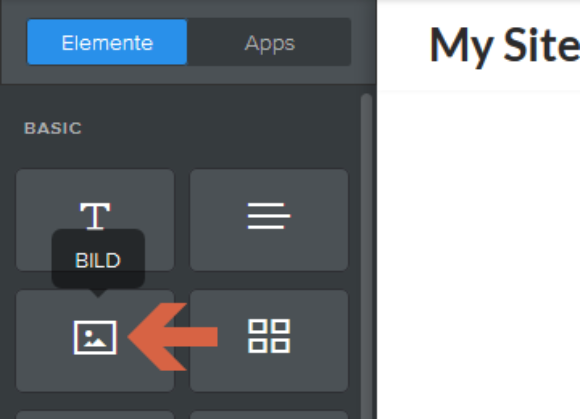
Begib Dich in Deinem Weebly-Baukasten auf die Seite „Erstellen“ und wähle dort die „Elemente“ aus dem oberen Teil der linken Seitenleiste aus. Ziehe anschließend das „Bild“-Element mit gedrückt gehaltener Maustaste an die gewünschte Stelle Deiner Homepage. Wie das Element „Bild“ aussieht, zeigt Dir die nebenstehende Abbildung.
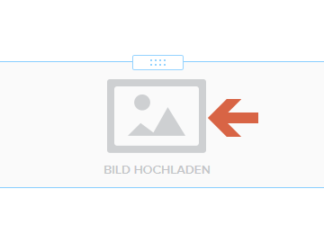
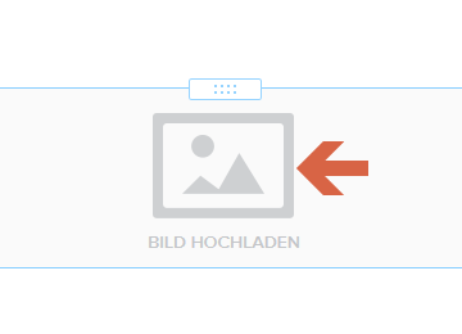
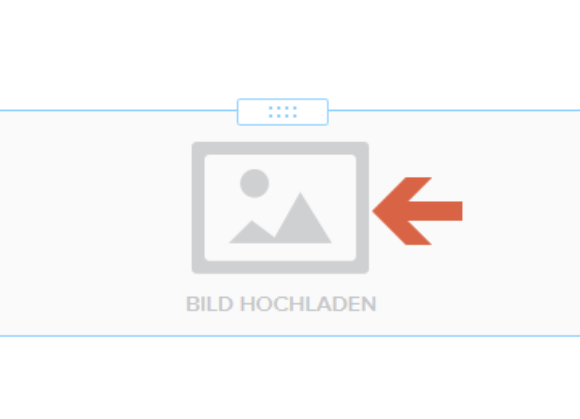
Danach sollte an dieser Stelle auf Deiner Website ein Platzhalter erscheinen, der Dich zum Hochladen eines Bildes auffordert. Klicke auf „Bild hochladen“.
2 Ein Bild hochladen
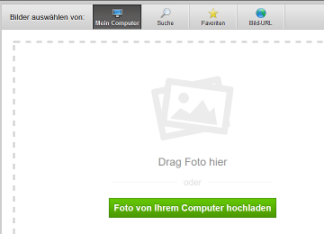
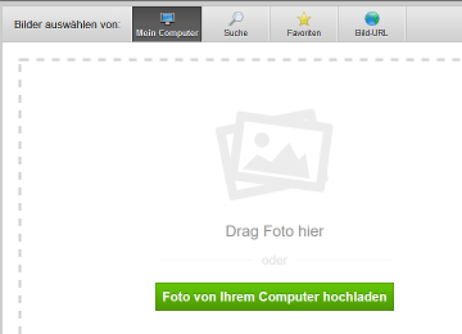

In dem sich nun öffnenden Fenster hast Du die Möglichkeit, entweder ein Bild von Deinem PC hochzuladen oder nach professionellen oder kostenlosen Bildern zu suchen. Falls Du bereits Bilder favorisiert haben solltest, kannst Du hier auch auf Deine Favoriten zugreifen. Außerdem kannst Du auch den Link zu einem Bild aus dem Internet verwenden, falls Du da fündig geworden sein solltest.
Hinweis: Bei Bildern aus dem Internet ist natürlich auf gesetzliche Bestimmungen wie das Urheberrecht zu achten. Bilderklau ist illegal.
3 Die Lightbox aktivieren
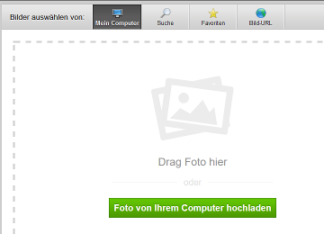
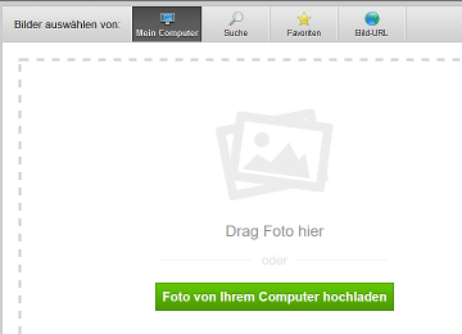
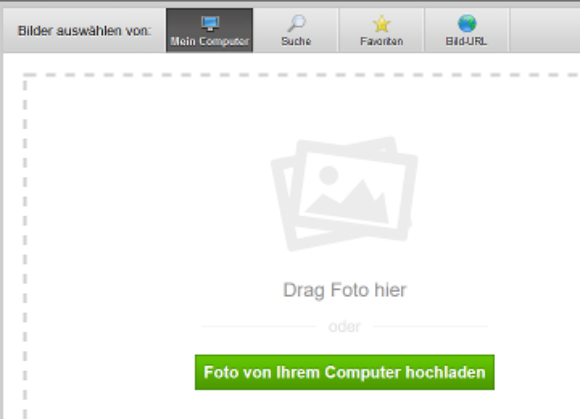
Nachdem Dein Bild korrekt hochgeladen wurde und richtig dargestellt wird, klicke es an. In dem sich nun öffnenden Fenster kannst Du die Lightbox durch Betätigen des Schiebereglers neben „Leuchtkasten“ aktivieren. Außerdem kannst Du hier auch andere Eigenschaften der Bilddarstellung ändern oder das Bild komplett austauschen.




























